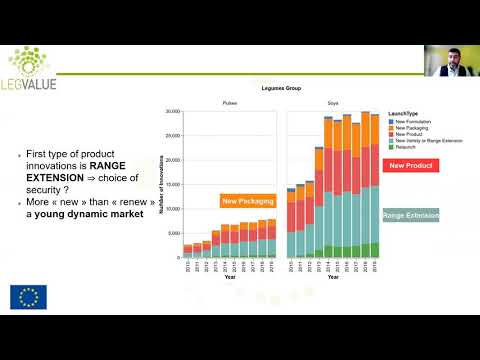Šie faili satur datora atmiņas kopiju avārijas laikā. Tos var izmantot, lai palīdzētu diagnosticēt un identificēt problēmu, kas noveda pie avārijas, vispirms.
Atmiņu izgāztuves veidi
Windows var izveidot vairākus dažāda veida atmiņas izgāztuves. Šo iestatījumu varat piekļūt, atverot vadības paneli, noklikšķinot uz Sistēma un drošība un noklikšķinot uz Sistēma. Sānjoslā noklikšķiniet uz Papildu sistēmas iestatījumi, noklikšķiniet uz cilnes Papildu un noklikšķiniet uz Iestatījumi, kas atrodas sadaļā Sākšana un atjaunošana.
Pēc noklusējuma iestatījums Saraksta atkļūdošanas informācija ir iestatīts uz "Automātiskā atmiņas dump". Lūk, kāds ir katra veida atmiņas noformējums:
Pilnīga atmiņas noņemšana: Pilnīgs atmiņas dump ir vislielākais iespējamā atmiņas dump veids. Tajā ir visu to datu kopija, ko Windows izmanto fiziskajā atmiņā. Tātad, ja jums ir 16 GB atmiņas, un sistēmas kļūmes brīdī sistēma Windows izmanto 8 GB, atmiņas apjoms būs 8 GB. Avārijas parasti izraisa kods, kas darbojas kodola režīmā, tādēļ pilnīga informācija, tostarp katras programmas atmiņa, reti ir noderīga - parasti kodola atmiņas dump pietiek tikai izstrādātājam.
Kodola atmiņas dump: Kernel atmiņas dump būs daudz mazāks nekā pilnīgs atmiņas dump. Microsoft saka, ka parasti tā ir aptuveni viena trešdaļa sistēmas instalētās fiziskās atmiņas lieluma. Kā Microsoft to dara:
“This dump file will not include unallocated memory, or any memory allocated to user-mode applications. It only includes memory allocated to the Windows kernel and hardware abstraction level (HAL), as well as memory allocated to kernel-mode drivers and other kernel-mode programs.
For most purposes, this crash dump is the most useful. It is significantly smaller than the Complete Memory Dump, but it only omits those portions of memory that are unlikely to have been involved in the crash.”
Nelielais atmiņas apjoms (256 kb): Mazs atmiņas dump ir mazākais atmiņas dump veids. Tajā ir ietverta ļoti maza informācija - informācija par zilu ekrānu, ielādēto draiveru saraksts, apstrādes informācija un informācija par kodolu mazliet. Tas var būt noderīgs, lai identificētu kļūdu, bet piedāvā mazāk detalizētu atkļūdošanas informāciju nekā kodola atmiņas dump.
Automātiska atmiņas noņemšana: Šī ir noklusējuma opcija, un tajā ir tieši tāda pati informācija kā kodola atmiņas dump. Microsoft saka, ka, ja lapas fails ir iestatīts uz sistēmas pārvaldītu lielumu un dators ir konfigurēts automātiskai atmiņas izgāztuvēm, "Windows nosaka peidēšanas faila izmēru, kas ir pietiekami liels, lai nodrošinātu, ka kodola atmiņas dump var uzņemt lielāko daļu laiks. "Kā norāda Microsoft, noplūdes izgāztuves ir svarīgs apsvērums, lemjot par lapas izmēra lielumu. Lapas failam jābūt pietiekami lielam, lai tas saturētu atmiņas datus.
(nav): Windows nesatur atmiņas izgāztuves, kad tas nokrīt.

Atmiņas izgāzēji ir paredzēti izstrādātājiem
Šie dump faili pastāv, lai sniegtu informāciju par sistēmas avārijas cēloni. Ja esat Windows izstrādātājs, kas strādā ar aparatūras draiveriem, informācija šajos atmiņas noņemšanas failos varētu palīdzēt jums noteikt iemeslu, kādēļ aparatūras draiveri datorā rada zilu ekrānu un novērš problēmu.
Bet jūs, iespējams, ir tikai parasts Windows lietotājs, nevis kāds, kurš izstrādā aparatūras draiverus vai strādā ar Microsoft Windows avota kodu. Crash izgāztuves joprojām ir noderīgas. Iespējams, ka jums tas nav nepieciešams, taču jums, iespējams, būs jānosūta to izstrādātājam, ja datorā rodas problēma ar zema līmeņa programmatūras vai aparatūras draiveriem. Piemēram, Symantec tīmekļa vietne saka, ka "Daudzas reizes Symantec Development nepieciešama no pilnas atmiņas dump no ietekmētās sistēmas, lai identificētu avārijas cēloni." Avārijas izgāšana var būt noderīga arī tad, ja rodas problēmas ar pašu sistēmu Windows jums, iespējams, būs jānosūta uz Microsoft. Izstrādātāji, kas atbild par programmatūru, var izmantot atmiņas dump, lai brīdinātu avāriju, tieši tā, kas notika jūsu datorā, cerams, ka viņiem būs iespējams samazināt un novērst problēmu.
Minidumps vs atmiņas izgāztuves
Minidump faili ir noderīgi gandrīz visiem, jo tajos ir pamatinformācija, piemēram, kļūdas ziņojums, kas saistīts ar nāves zilu ekrānu. Pēc noklusējuma tie tiek saglabāti mapē C: Windows Minidump. Abu veidu dump failiem ir faila paplašinājums.dmp.
Pat tad, ja jūsu sistēma ir konfigurēta, lai izveidotu kodolu, pabeigtu vai automātisku atmiņas noņemšanu, jūs saņemsit gan minimālo summu, gan lielāku MEMORY.DMP failu.


Kaut arī pat vidēji Windows lietotāji var izmantot minidumbus, lai saprastu zilu ekrānu cēloni, MEMORY.DMP fails tiek izmantots retāk, un tas nav noderīgs, ja vien neplānojat to nosūtīt izstrādātājam.Jums, iespējams, neizmantos atkļūdošanas informāciju MEMORY.DMP failā, lai pats identificētu un novērstu problēmu.

Dzēst atmiņas izgāztuves, lai atbrīvotu vietu
Jūs varat izdzēst šos.dmp failus, lai atbrīvotu vietu, kas ir laba ideja, jo tā var būt ļoti liela izmēra - ja jūsu datoram ir bloķēts ekrāns, jums var būt MEMORY.DMP fails ar 800 MB vai vairāk aizņem vietu uz jūsu sistēmas disku.
Windows palīdz automātiski izdzēst šos failus. Ja izmantojat Disk Cleanup utilītu un paziņojat, ka tas ir jāiztīra no sistēmas failiem, sarakstā parādīsies abi atmiņas izgāztuves veidi. CCleaner un citi līdzīgi rīki var arī automātiski izdzēst atmiņas izgāztuves. Jums nevajadzēs rakt savā Windows mapē un izdzēst tos ar rokām.

Īsāk sakot, lielāki atmiņas dump faili nav ļoti noderīgi, ja vien neplānojat tos nosūtīt uz Microsoft vai citu programmatūras izstrādātāju, lai viņi varētu novērst zilā ekrāna parādīšanos jūsu sistēmā. Mazāki minidump faili ir noderīgāki, jo tajos ir būtiska informācija par sistēmas avārijām.